设置win10任务管理器进程优先级的方法
当你使用电脑的时候,经常是多任务运作,但是有一些程序特别占用电脑资源,比如耗内存,占CPU线程,但你又不想关掉它,只想让它执行速度慢一点,不那么霸道,那么线程的优先级别设置便可以帮助你。今天小编为大家简单的介绍一下如何设置win10系统进程的优先级。
修改win10系统任务管理器进程的优先级的方法:
第一步、通过按Ctrl+Shift+Esc组合键,打开Windows任务管理器,对着希望设置优先级的进程,单击鼠标右键,点击弹出菜单中的“转到详细信息”
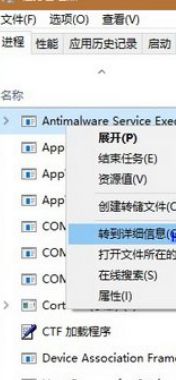
温馨提示:鼠标在任务栏空白处单击,然后点击“任务管理器”亦可
第二步、在详细信息选项卡,对着反选的进程(一般显示成蓝色)。单击鼠标右键,在弹出菜单中鼠标指向“设置优先级”,然后根据个人意愿,点击菜单中的相关优先级级别即可(优先级分为:实时、高、高于正常、正常、低于正常以及低)
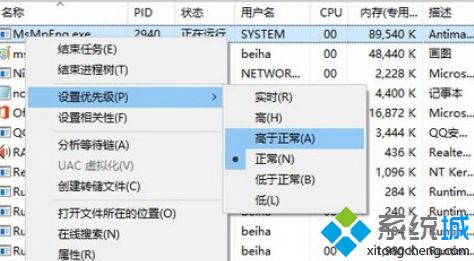
温馨提示:如果知道相关进程的详细信息,也可以在详细信息选项卡,直接设置
以上介绍的内容就是关于设置win10系统进程优先级的操作方法,不知道大家学会了没有,如果有需要的朋友可以按照小编介绍的方法进行操作,希望可以帮助大家解决问题,谢谢!!!了解更多的教程资讯亲关注我们系统天地网站~~~










 苏公网安备32032202000432
苏公网安备32032202000432